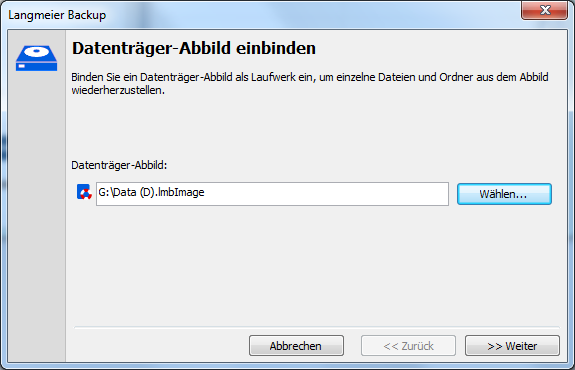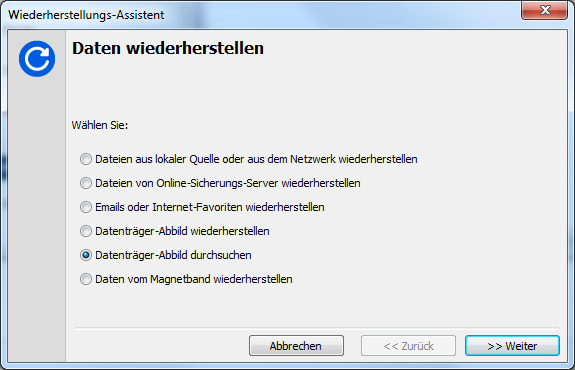Вопросы и ответы по резервному копированию Лангмейера
Как восстановить отдельные файлы из образа
Часто запрашиваемая функция - восстановление отдельных файлов из образа носителя данных. В Langmeier Backup 9 мы удовлетворили эту просьбу многочисленных пользователей и интегрировали эту функцию в нашу программу резервного копирования. Langmeier Backup 9 теперь позволяет монтировать образы носителей данных как диск, чтобы восстановить отдельные файлы из образа.
Как действовать:
Самый простой способ - дважды щелкнуть по изображению носителя информации. Откроется мастер который позволит тебе открыть образ диска как диск.
Альтернативно, перейди на вкладку „Инструменты“ и затем нажми „Mount Disk Image“:

Выбери образ носителя информации Langmeier Backup здесь:
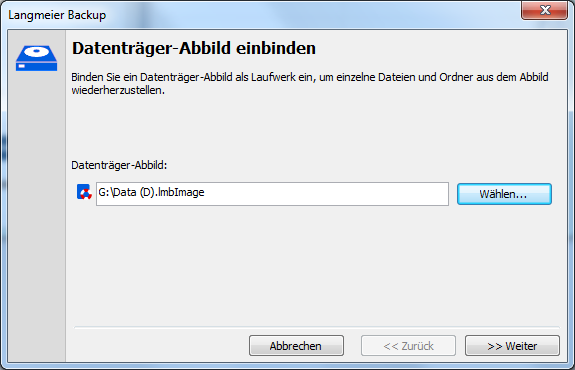
После нажатия кнопки «>> "Далее» выбранный образ носителя данных появляется в проводнике Windows как диск. Теперь ты можешь перемещаться по папкам и копировать файлы и папки, которые ты хочешь восстановить. Ты можешь изменить разрешения на чтение или получить право собственности на папки и файлы, если у тебя нет доступа к нужным пользовательским папкам из-за ограниченных прав.
Так ты снова извлечешь диск:
Если ты хочешь извлечь смонтированный диск, ты можешь сделать это либо через функцию «Монтировать образ диска» нажав на «Извлечь» вместо «> Next» здесь. Также ты можешь извлечь образ через проводник Windows, щелкнув правой кнопкой мыши на диске: нажми здесь «Извлечь диск»

Также ты можешь включить изображение через „Мастер восстановления“. Там ты найдешь опцию „Browse Disk Image“:
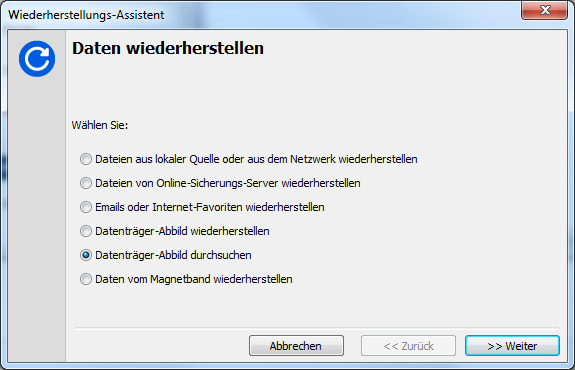
@langmeierbackup.php
Об авторе Sebastian Müller
Поддержка партнеров
Себастьян Мюллер - партнер и ведущий консультант по работе с клиентами в Langmeier Software, а значит, лучшее контактное лицо по всем аспектам решений Langmeier для резервного копирования.
Телефон: +41 44 861 15 70
Пиши на электронную почту: sebastian@langmeier-software.com
Дальнейший поиск: Запасной вариант Лангмейера, Резервное копирование данных, Восстановление данных, Резервное копирование, Образ диска, Резервное копирование изображений
Статьи, относящиеся к теме
Какой тип резервного копирования лучше всего подходит для моих данных?Вот насколько важно резервное копирование данных в реальной жизниниПреимущества и недостатки различных файловых систем Windows
Опубликуй комментарий здесь...
Эта статья охватывает темы:
Восстановление отдельных файлов
Мастер восстановления
Загрузка файлов и папок в образ
Восстановление отдельных файлов из образа